win10升级win11不满足条件,不满足win11条件升级
发布时间:2022-07-15 15:23:35
如果你的win10系统想要升级win11,却被显示你的 PC 不符合 Windows 11 的最低硬件要求。那么你是不可能会收到微软的升级更新推送的,但要是很想升级win11,无奈于你的渠道选择将受到限制,那该怎么办呢?今天小编就跟大家分享一个方法,不满于win11条件也能升级,操作简单,电脑小白也能动手完成,有需要的朋友请接着往下看啦!

win10升级win11不满足条件
一、制作U盘启动盘
1、打开电脑店官网,点击【下载中心】,在这页面可点击下载U盘启动盘制作工具。
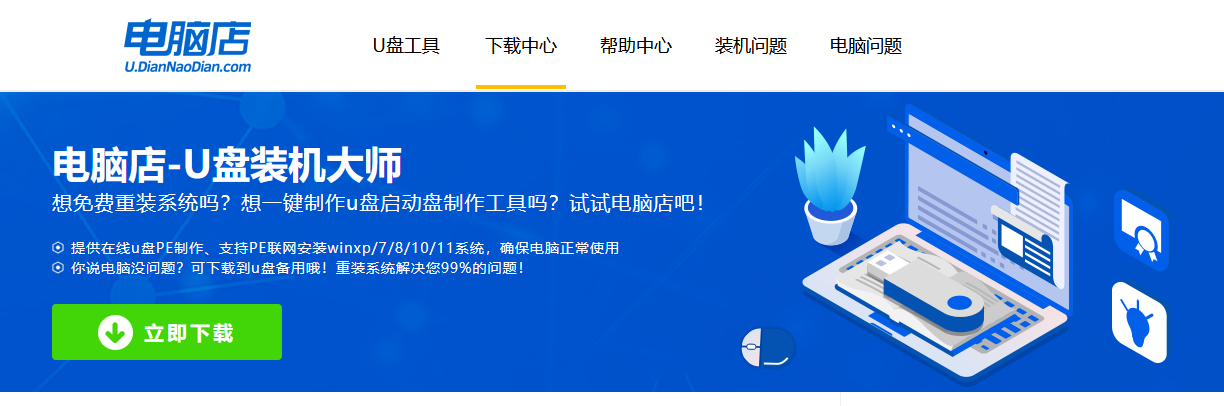
2、下载完成后打开工具,插入U盘,可默认选项设置,点击【全新制作】。
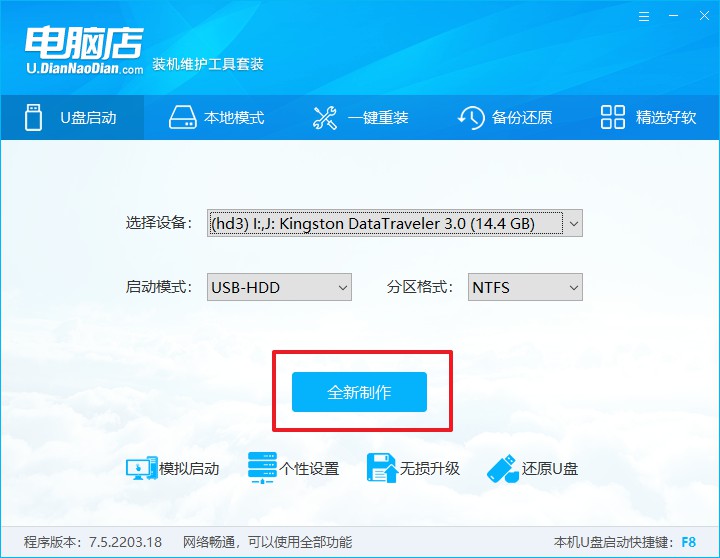
3、提示U盘会被格式化,点击【确定】。
注意:如果U盘有重要数据,记得做好备份!
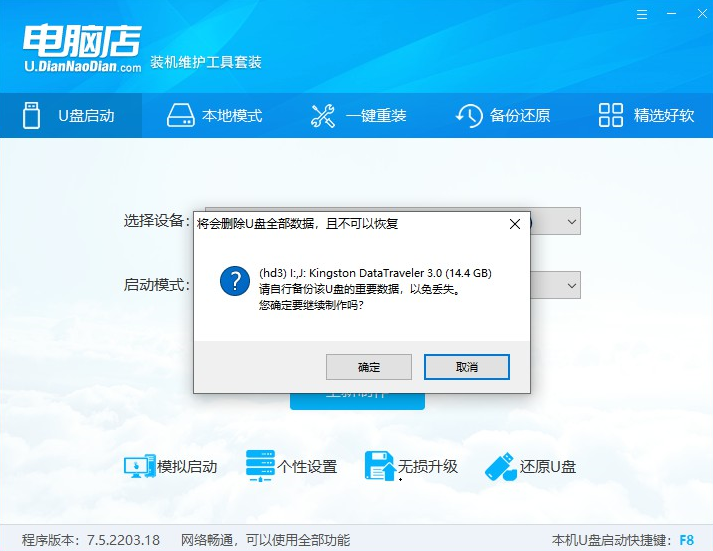
4、接下来等待制作完成即可。
二、设置U盘启动
首先我们需要查询到自己电脑的U盘启动快捷键,毕竟不同主板电脑的快捷键会有所不同。如果你不知道如何查询,可打开电脑店的官网,在首页即可查询U盘启动快捷键,如下图所示:
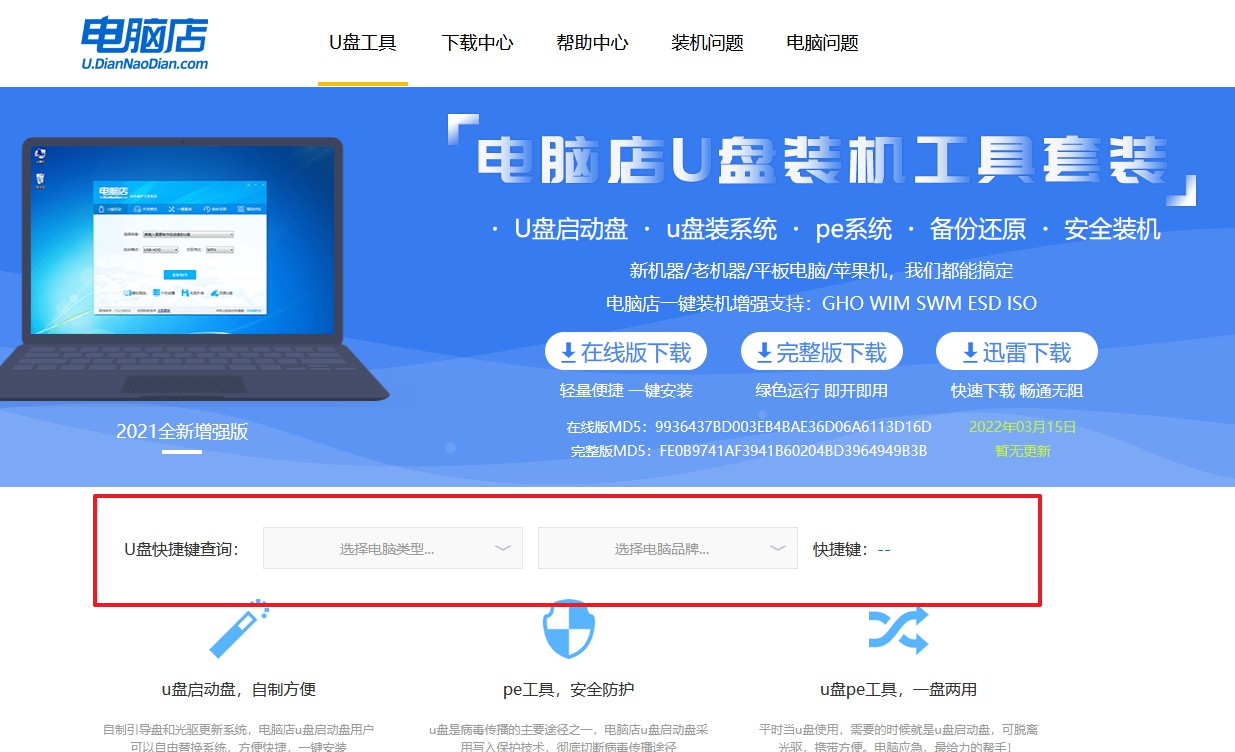
1、重启电脑,不间断按U盘启动快捷键,弹出启动设备菜单窗口后,选择【ENTER Setup】进入BIOS设置。

2、使用键盘方向键移动光标,选择【startup】选项。
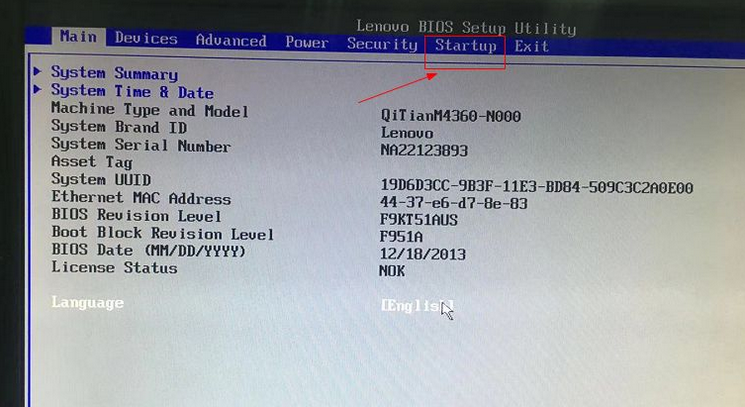
3、选择第一个选项,即Primary Root Sequence 主要启动顺序。
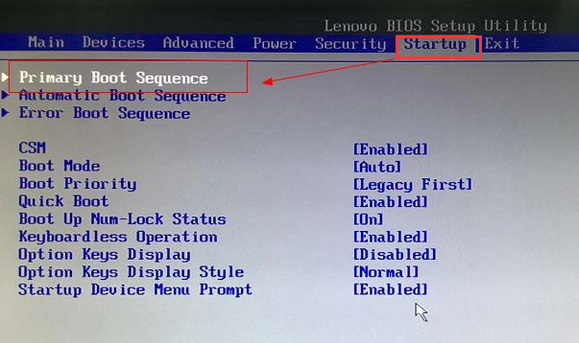
4、在设置明细界面,按键盘加减号,将U盘移动到第一位。
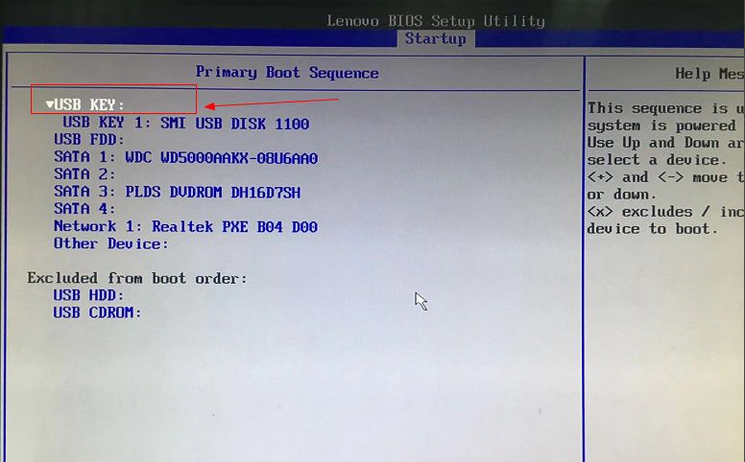
5、最后切换到exit界面,选择【save changes and exit】保存并退出即可。
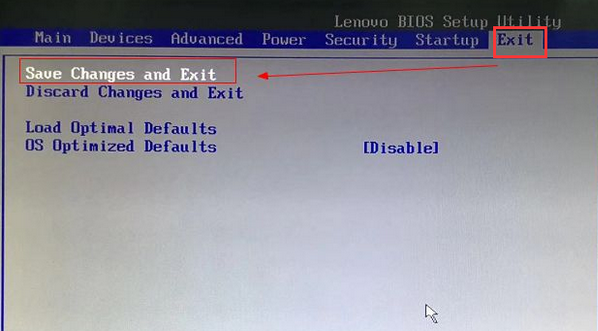
三、U盘装系统
1、进入到电脑店winpe主菜单,选择第一项后,按下回车键。
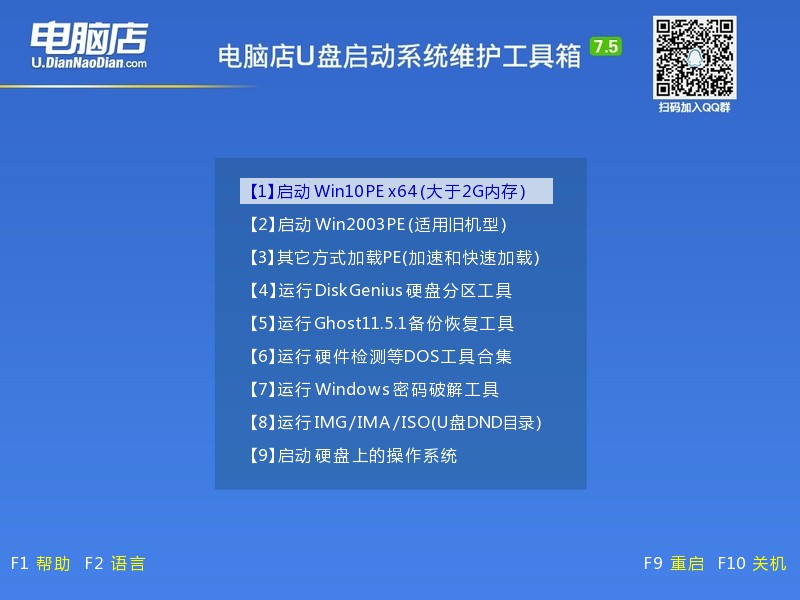
2、进入winpe桌面后,打开【电脑店一键装机】。
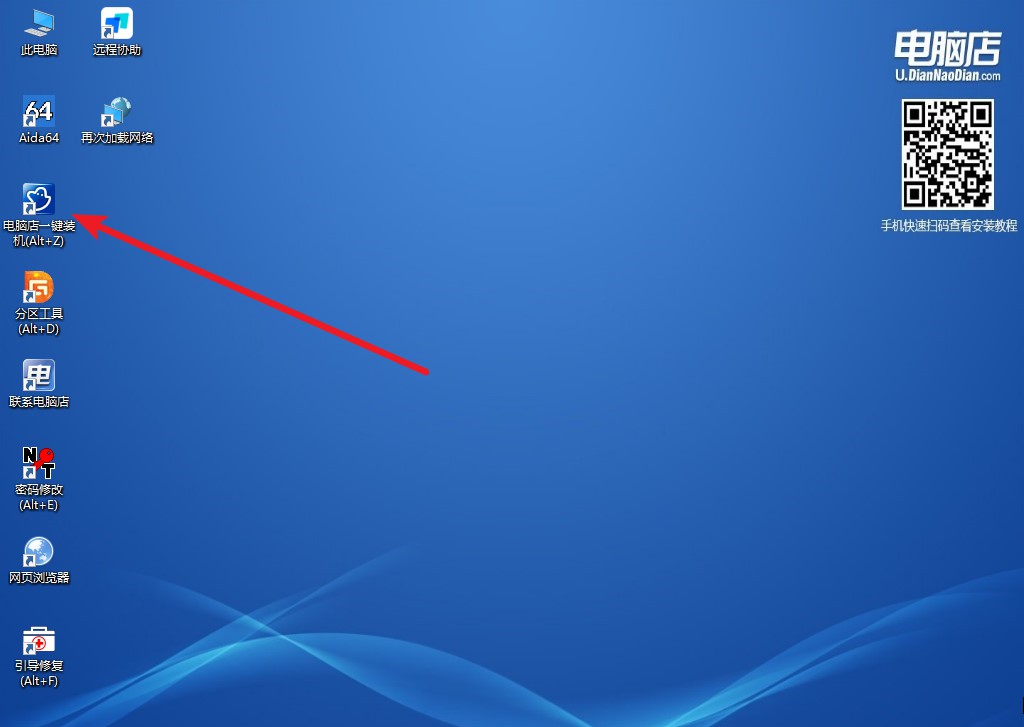
3、如下图所示,选择镜像和系统分区,点击【执行】即可开始安装。

win10升级win11不满足条件,大家可以按照上述的方法来安装win11。如果你还不知道怎么检测自己的电脑是否符合升级要求,可使用微软推出的一款官方的“电脑健康状况检查”工具,用户可以通过这款工具检测自己的电脑是否符合升级Windows11的要求,在微软官网就能下载到,赶紧去检测一下吧!

